Kādreiz Desktop Dimmer bija populāra Ubuntu lietojumprogramma, ko izmantoja, lai kontrolētu ekrāna spilgtumu. Tomēr šī raksta izlikšanas laikā programma Desktop Dimmer tagad ir novecojusi un vairs nedarbojas Ubuntu 20.04. Labākā iespējamā alternatīva lietojumprogrammai Desktop Dimmer ir Brightness Controller - grafiskā lietotāja interfeisa (GUI) lietojumprogramma, kas darbojas tāpat kā Desktop Dimmer, lai palīdzētu lietotājiem pielāgot spilgtuma līmeņus.
Šis raksts parāda, kā instalēt lietojumprogrammu Brightness Controller Ubuntu 20.04. Lai instalētu spilgtuma kontrolieri savā Ubuntu 20, veiciet tālāk norādītās darbības.04 sistēma.
1. darbība: pievienojiet spilgtuma kontroliera PPA repozitoriju
Spilgtuma kontroliera lietojumprogramma nav iekļauta Ubuntu 20 standarta pakotņu krātuvē.04. Tā vietā spilgtuma kontrolieri var viegli instalēt Ubuntu 20.04, izmantojot Personal Package Archive (PPA) krātuvi.
Izpildiet šo komandu, lai pievienotu Brightness Controller PPA repozitoriju:
$ sudo add-apt-repository ppa: apandada1 / brightness-controller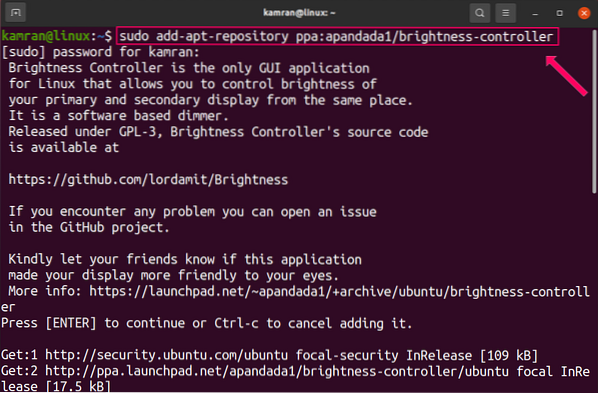
2. darbība: atjauniniet pakotņu sarakstu
Kad spilgtuma kontroliera PPA krātuve ir veiksmīgi pievienota, atjauniniet apt kešatmiņu, izmantojot šādu komandu:
$ sudo apt atjauninājums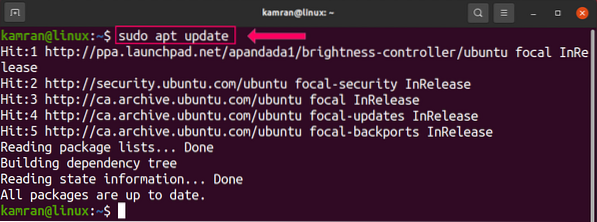
3. darbība: instalējiet spilgtuma kontrolieri
Izpildiet zemāk esošo komandu, lai instalētu programmu Brightness Controller Ubuntu 20.04:
$ sudo apt instalējiet spilgtuma kontrolieri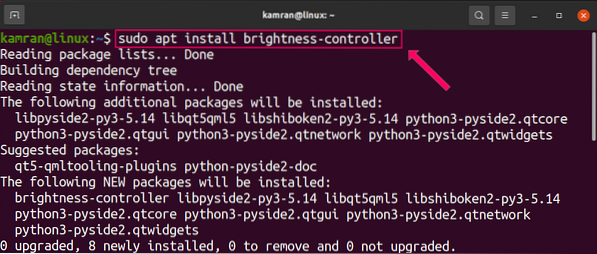
Spilgtuma kontroliera lietojumprogrammai ir nepieciešama 27.5 MB papildu vietas diskā. Nospiediet terminālu y, lai turpinātu instalēšanas procesu.
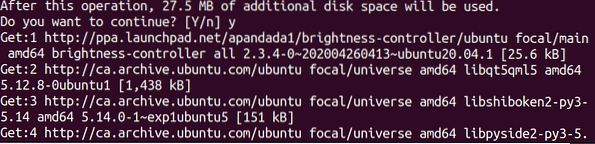
Palaidiet lietojumprogrammu Spilgtuma kontrolieris
Pēc veiksmīgas instalēšanas atveriet programmu Brightness Controller no lietojumprogrammas izvēlnes. Lai to izdarītu, noklikšķiniet uz lietojumprogrammas izvēlnes, atrodiet “Brightness Controller” un noklikšķiniet uz programmas Brightness Controller ikonas, lai to atvērtu.
Pēc noklikšķināšanas uz ikonas Spilgtuma kontrolieris tiks parādīts lietojumprogrammas vadības paneļa ekrāns.
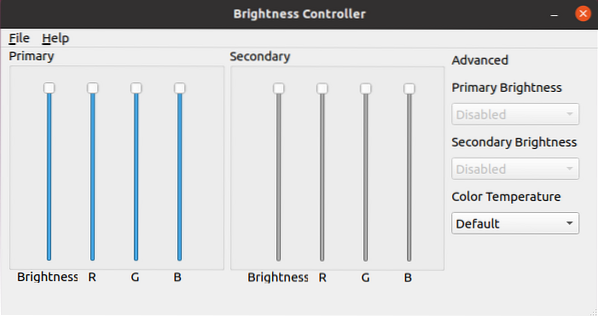
Informācijas paneļa ekrānā jūs varat iestatīt spilgtuma līmeni vērtībās no 1 līdz 100%, pielāgojot spilgtuma līmeni.
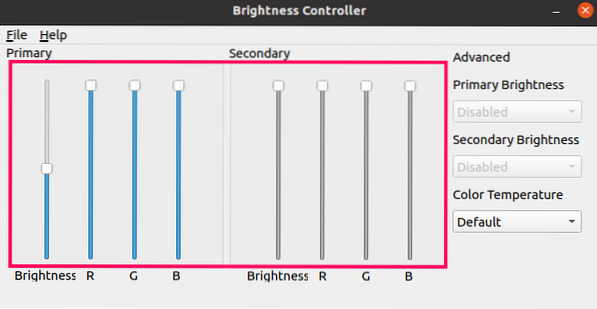
Sadaļā “Papildu” krāsu temperatūru var mainīt atbilstoši jūsu vēlmēm un acu komforta līmenim.
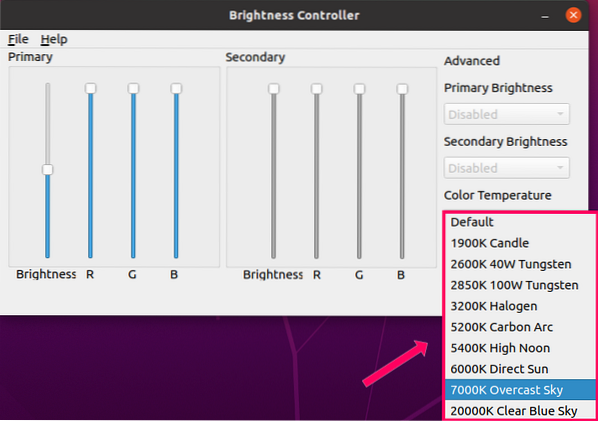
Ekrāna krāsu un nokrāsu var arī pielāgot, mainot RGB vērtības.
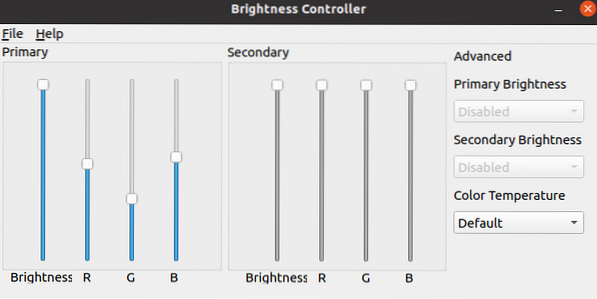
Ir pieejama sadaļa Palīdzība, lai parādītu lietotājam vairāk par to, kā lietot programmu Brightness Controller. Programmas instalēto versiju varat pārbaudīt sadaļā Palīdzība, noklikšķinot uz opcijas Par.
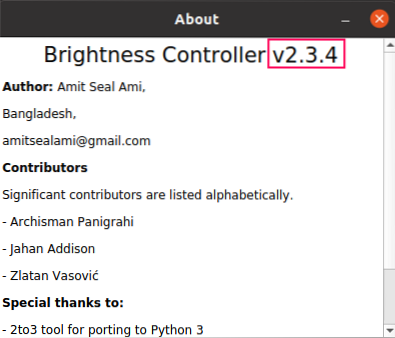
Kā redzat, Brightness Controller 2. versija.3.4 ir instalēts manā Ubuntu 20.04 sistēma.
Secinājums
Programma Desktop Dimmer ir novecojusi un nav pieejama operētājsistēmai Ubuntu 20.04. Tomēr jūs joprojām varat instalēt lietojumprogrammu Brightness Controller Ubuntu 20.04, lai kontrolētu sistēmas spilgtuma līmeni un displeja krāsas. Spilgtuma kontrolieris būtībā veic tādu pašu funkcionalitāti kā Desktop Dimmer, un to var instalēt, izmantojot PPA repozitoriju. Šajā rakstā tika parādīts, kā instalēt spilgtuma kontrolieri kā aizstājēju novecojušai darbvirsmas dimmer lietojumprogrammai Ubuntu 20.04. Mēs ceram, ka šis raksts jums šķita noderīgs jūsu skaitļošanas vajadzībām.
 Phenquestions
Phenquestions


